待機是一種鎖定螢幕模式,當 iPhone 插入充電器並以水平(或橫向)方向定位時啟動。它由三個不同的螢幕組成,其中一個是全螢幕照片視圖。繼續閱讀以了解如何自訂它。

StandBy 的第二個畫面顯示照片圖庫中的內容,目前時間疊加在右上角。照片螢幕也是互動式和可自訂的,但這需要您的iPhone解鎖,因此未經您的許可,任何人都無法看到您的圖像。
完成此操作後,點擊後,您可以看到照片的日期和位置,這也會顯示「在照片中查看」按鈕,按下該按鈕時會將您帶到照片庫中圖片所在的位置。
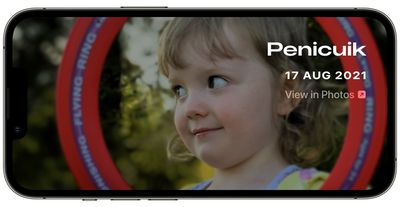
您可以上下輕掃以在「個人收藏」、「自然」、「寵物」、「城市」和「人物」等主題之間切換。您還可以隱藏任何不喜歡的主題,並添加其他相簿。以下步驟向您展示了它是如何完成的。
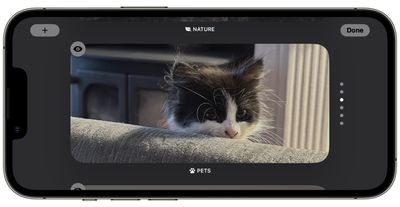
您也可以在待機模式下自訂小工具畫面。
以上是iOS 17:如何在待機模式下自訂照片畫面的詳細內容。更多資訊請關注PHP中文網其他相關文章!




